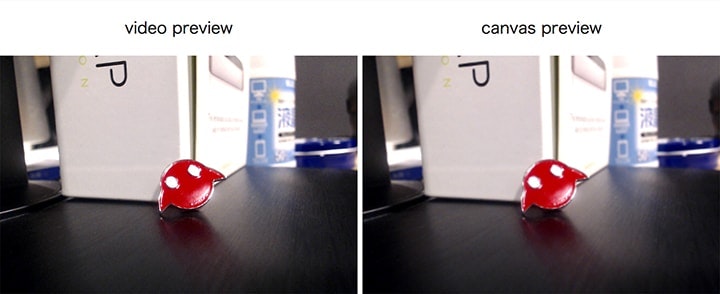Webカメラの映像を解析(?)することがあったので、その工程をざっくりとまとめてみる。
内容をいっきに書き出すと長くなる予感がするので、今回はタイトルの通り「Webカメラの映像をcanvasに表示させる」まで。
次回は「canvasに表示されている映像(画像)の色の判別する」。
日本語、英語ともに語彙力が乏しいので、優しく見守ってくれると嬉しい…。
やること
- Webカメラの映像をvideo要素に表示させる。
- video要素に表示されている映像をcanvasに表示させる。
Webカメラの映像をvideo要素に表示させる
htmlにvideoタグを直書きしてもよいが、個人的な趣味嗜好でjsで管理する。
<div id="videoPreview">
<p>video preview</p>
</div>
const cameraSize = { w: 360, h: 240 };
const resolution = { w: 1080, h: 720 };
let video;
let media;
// video要素をつくる
video = document.createElement('video');
video.id = 'video';
video.width = cameraSize.w;
video.height = cameraSize.h;
video.autoplay = true;
document.getElementById('videoPreview').appendChild(video);
// video要素にWebカメラの映像を表示させる
media = navigator.mediaDevices.getUserMedia({
audio: false,
video: {
width: { ideal: resolution.w },
height: { ideal: resolution.h }
}
}).then(function(stream) {
video.srcObject = stream;
});
video要素はautoplayを有効にしておくか、もしくはplay()メソッドで再生させる。
getUserMedia()メソッドはカメラやマイクなどにアクセスするメソッド。
今回、音声は必要ないのでaudio: falseで切ってある。
カメラの解像度はその時々に応じて、良き感じに…。
そしてカメラのデータ(stream)をvideo要素のsrcObjectに代入することで表示される。
とりあえずこれでvideo要素にWebカメラの映像が表示される。
video要素に表示されている映像をcanvasに表示させる
上記のvideo要素同様、htmlにcanvasタグを直書きしてもよいが、個人的な趣味嗜好でjsで(省略)
<div id="videoPreview">
<p>video preview</p>
</div>
<div id="canvasPreview">
<p>canvas preview</p>
</div>
const cameraSize = { w: 360, h: 240 };
const canvasSize = { w: 360, h: 240 };
const resolution = { w: 1080, h: 720 };
let video;
let media;
let canvas;
let canvasCtx;
// video要素をつくる
video = document.createElement('video');
video.id = 'video';
video.width = cameraSize.w;
video.height = cameraSize.h;
video.autoplay = true;
document.getElementById('videoPreview').appendChild(video);
// video要素にWebカメラの映像を表示させる
media = navigator.mediaDevices.getUserMedia({
audio: false,
video: {
width: { ideal: resolution.w },
height: { ideal: resolution.h }
}
}).then(function(stream) {
video.srcObject = stream;
});
// canvas要素をつくる
canvas = document.createElement('canvas');
canvas.id = 'canvas';
canvas.width = canvasSize.w;
canvas.height = canvasSize.h;
document.getElementById('canvasPreview').appendChild(canvas);
// コンテキストを取得する
canvasCtx = canvas.getContext('2d');
// video要素の映像をcanvasに描画する
_canvasUpdate();
function _canvasUpdate() {
canvasCtx.drawImage(video, 0, 0, canvas.width, canvas.height);
requestAnimationFrame(_canvasUpdate);
};
canvas要素はあくまで描画領域であり描画する機能はお持ちでないので、getContext()メソッドで描画するためのコンテキストを取得する。
今回描画するのはビデオの映像なので、引数は '2d' 。
描画するときはこのコンテキストさんにお願いすればよい。
ここではコンテキストさんにdrawImage()メソッドで
video要素を、canvasの(0, 0)の位置に、canvas.width、canvas.heightの解像度で貼り付けてくださいとお願いしている。
drawImage()メソッドは、img要素やvideo要素などをまるっと描画するメソッド。
このメソッドを呼び出したとき、表示されている画像を描画するような感じ。
よって、映像の場合はコマ送りをする必要があるため、requestAnimationFrame()メソッドでループさせている。
まとめ
はやく語彙力のあるゴリゴリのエンジニアになりたい。
参考URL
https://developer.mozilla.org/ja/docs/Web/API/MediaDevices/getUserMedia
https://developer.mozilla.org/ja/docs/Web/API/Media_Streams_API